휴대폰이나 컴퓨터에서 WhatsApp 통화를 녹음하는 방법
WhatsApp은 가장 인기 있는 인스턴트 메시징 앱 중 하나입니다. 많은 사람들이 친구나 가족과 연락을 유지하기 위해 이 앱을 사용합니다. 일부 사용자는 플랫폼에서 동료 및 비즈니스 파트너와 소통하기도 합니다. WhatsApp에 중요한 대화를 저장하는 방법이 궁금할 것입니다. 이 가이드는 다음을 수행하는 실제적인 방법을 보여주기 위해 작성되었습니다. WhatsApp 통화를 녹음하세요 휴대폰이나 컴퓨터를 올바르게 사용하십시오.

- 가이드 목록
- 1부: iPhone 및 Android에서 WhatsApp 통화를 녹음하는 방법
- 2부. 컴퓨터에서 WhatsApp 통화를 녹음하는 방법
- 3부. WhatsApp 통화 녹음에 관한 FAQ
1부: iPhone 및 Android에서 WhatsApp 통화를 녹음하는 방법
iPhone이나 Android 휴대폰에서 WhatsApp 통화를 하더라도 메시지 앱은 이를 녹음하는 기능을 제공하지 않습니다. 또한 일부 지역에서는 WhatsApp 통화를 녹음하는 것이 불법입니다. 작업을 수행하기 전에 수신자의 허락을 받는 것이 좋습니다.
Android에서 WhatsApp 통화를 녹음하는 방법
Android 10 이상에서는 내장된 화면 녹화 기능을 사용하여 스마트폰에서 WhatsApp 통화를 녹음할 수 있습니다. 우리는 이 기능을 성공적으로 테스트했습니다. 이제 단계로 넘어가겠습니다.
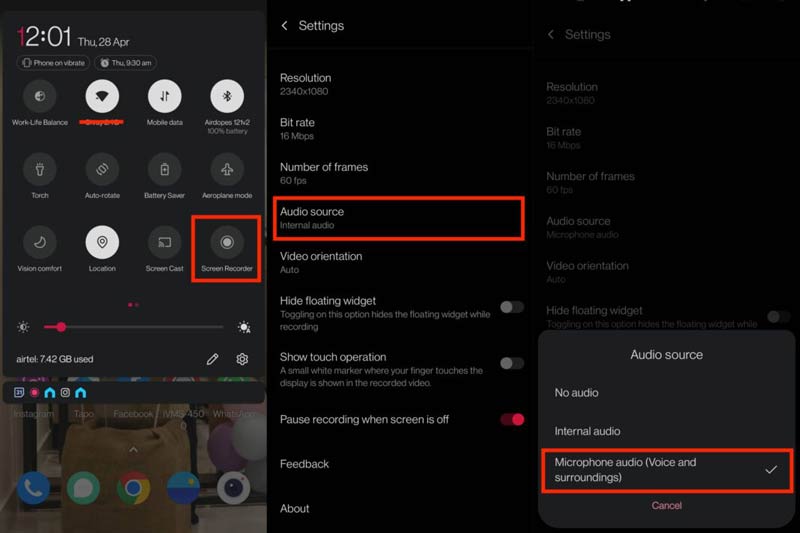
실행 스크린 레코더 의 기능 빠른 설정 패널을 클릭한 다음 설정 화면으로 이동하여 켭니다. 오디오 녹음.
그런 다음 오디오 소스을 선택하고 내부 소리 Android 10 이상에서. Android 9 이하에서 실행 중인 경우 다음을 선택하세요. 마이크 또는 마이크로폰 대신에. WhatsApp에서 스피커 모드를 활성화하세요.
화면 녹화를 시작하고 WhatsApp에서 전화를 겁니다. 내장된 화면 녹화 기능이 Android 휴대폰에서 WhatsApp 통화 녹음을 시작합니다.
iPhone에서 WhatsApp 통화를 녹음하는 방법
Apple은 심각한 개인 정보 보호 규정을 시행하므로 iPhone에서 WhatsApp 통화를 녹음하는 쉬운 방법은 없습니다. 음성 통화에는 타사 앱을 사용할 수 없습니다. 내장된 화면 녹화 기능은 WhatsApp에서 영상 통화를 캡처할 수 있지만 앱의 소리만 녹음하는 것은 아닙니다. 즉, 대화의 반대쪽 끝으로만 끝나게 됩니다.
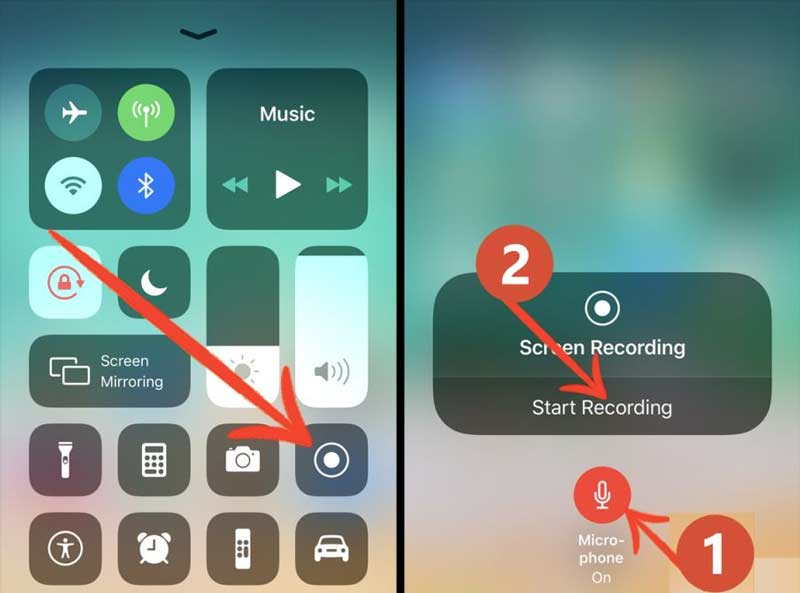
추가 화면 녹화 제어 센터에 기능을 추가하세요.
WhatsApp에 전화를 걸고 통화를 스피커 모드로 설정하세요.
당신의 제어 센터, 화면 녹화 기능을 활성화하고 마이크를 켜고 녹음 시작 통화 녹음을 시작하려면
PC를 사용하여 모바일 장치에서 WhatsApp 통화를 녹음하는 방법
보시다시피 내장 기능은 iPhone이나 Android 휴대폰에서 WhatsApp 통화를 녹음하는 가장 좋은 방법은 아닙니다. 대부분의 경우에는 사용할 수 없습니다. ArkThinker 스크린 레코더, 반면에 작업을 쉽게 수행하는 데 도움이 될 수 있습니다.
- iPhone 및 Android 휴대폰에서 WhatsApp 통화를 녹음하세요.
- 영상 및 음성 통화를 모두 캡처하세요.
- 비디오 및 오디오 품질을 자동으로 최적화합니다.
- 다양한 iPhone 및 Android 휴대폰을 지원합니다.
iPhone 또는 Android 휴대폰에서 WhatsApp 통화를 녹음하는 단계는 다음과 같습니다.
휴대전화를 연결하세요
PC에 통화 녹음기를 설치하고 실행하세요. Mac용 다른 버전이 있습니다. 다음을 클릭하세요. 핸드폰 버튼을 열면 전화 녹음기.
선택하다 iOS 녹음기 아이폰을 사용하고 있다면. iPhone과 컴퓨터를 동일한 Wi-Fi 네트워크에 연결하고 화면의 지시에 따라 iPhone을 미러링하세요. Android 사용자의 경우 안드로이드 녹음기. 그런 다음 Wi-Fi 또는 USB 케이블을 사용하여 휴대폰 화면을 미러링하세요.

WhatsApp 통화 녹음
휴대폰에서 WhatsApp으로 영상 통화나 음성 통화를 시작해 보세요. 컴퓨터로 전환하여 다음을 선택하세요. 스크리너, 전화 스피커 ~로부터 콘텐츠 녹화 메뉴를 클릭하고 기록 버튼을 누르면 WhatsApp 통화 녹음이 시작됩니다.
통화가 끝나면 멈추다 버튼을 누르면 미리보기 창으로 이동됩니다. 여기에서 녹음 내용을 다듬을 수 있습니다. 마지막으로 내보내다 버튼을 눌러 통화 녹음을 저장하세요.
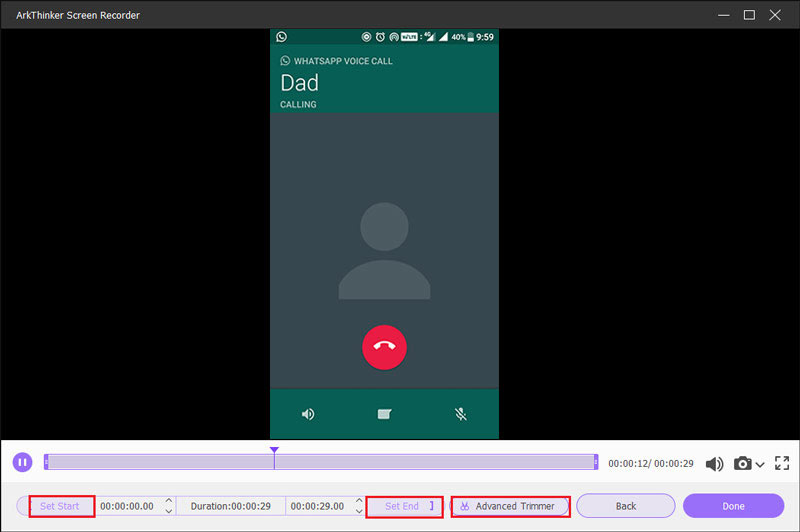
2부. 컴퓨터에서 WhatsApp 통화를 녹음하는 방법
WhatsApp은 모바일 장치용으로 설계되었지만 일부 사람들은 데스크톱 클라이언트에서 친구들과 대화하는 것을 선호합니다. 또한 다음을 사용하여 컴퓨터에서 WhatsApp 통화의 비디오 및 오디오를 녹음할 수 있습니다. ArkThinker 스크린 레코더.
WhatsApp 녹음기 설정
컴퓨터에 최고의 WhatsApp 레코더를 설치한 후 실행하세요. 선택 비디오 녹음기 메인 인터페이스로 들어갑니다. 음성 통화만 녹음하려면 녹음기 대신에.

WhatsApp 통화 녹음
WhatsApp 데스크톱 클라이언트를 엽니다. 녹음 소프트웨어로 전환하고 디스플레이를 켜고 소셜 플랫폼에 따라 녹음 영역을 설정하세요. 얼굴을 캡처하려면 웹캠 옵션을 켜세요. 둘 다 활성화 시스템 사운드 그리고 마이크로폰. 그런 다음 볼륨을 조정하십시오. 영상통화를 하고, 녹화 버튼을 누르면 녹음이 시작됩니다.

통화 녹음 저장
WhatsApp 통화 녹음이 완료되면 멈추다 단추. 몇 초 후에 미리보기 창이 나타납니다. 녹화물을 보고 원하지 않는 프레임을 제거하세요. 마지막으로 녹음 내용을 하드 드라이브로 내보냅니다.
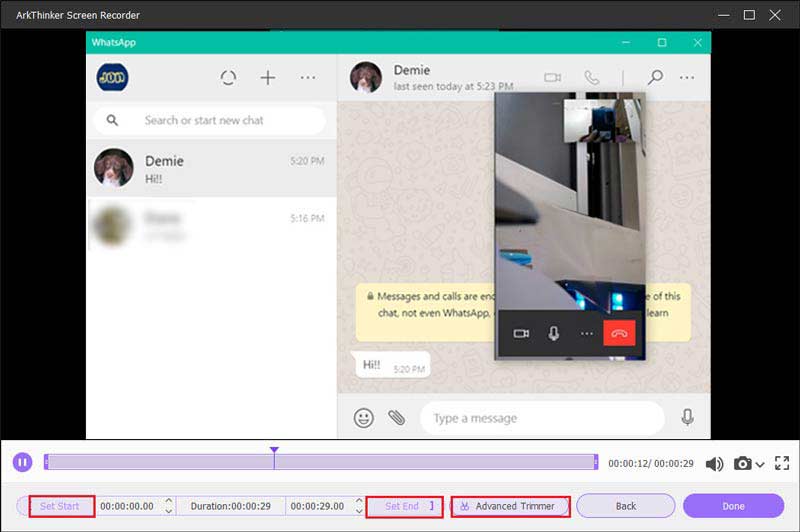
3부. WhatsApp 통화 녹음에 관한 FAQ
WhatsApp 통화를 녹음하는 것이 합법적인가요?
양측의 동의가 있는 상태에서는 모든 전화 통화 참가자가 해당 활동을 인지한 경우에만 녹음을 시작하는 것이 합법적입니다. WhatsApp 통화를 녹음하기 전에 허가를 받는 것이 좋습니다.
WhatsApp iPhone에서 오디오를 녹음할 수 없는 이유는 무엇입니까?
WhatsApp에 음성 메시지를 녹음하고 보내는 데 필요한 권한이 있는지 확인하세요. 앱이 저장 공간이나 마이크에 접근할 수 없기 때문에 WhatsApp의 음성 메시지 기능이 작동하지 않을 수 있습니다.
누군가 내 WhatsApp 통화를 녹음하고 있는지 알 수 있나요?
아니요. WhatsApp에는 통화 녹음 기능이 내장되어 있지 않습니다. 타사 통화 녹음기도 감지할 수 없습니다.
결론
가이드에 따라 다음 방법을 이해해야 합니다. WhatsApp 통화 녹음 iPhone, Android 휴대폰 또는 컴퓨터에서. 인스턴트 메시징 앱은 통화 녹음과 관련된 기능을 제공하지 않습니다. 즉, 작업을 완료하려면 ArkThinker Screen Recorder와 같은 타사 도구를 사용해야 합니다. 다른 문제가 발생하면 아래에 메시지를 남겨주세요.
이 게시물에 대해 어떻게 생각하시나요? 이 게시물을 평가하려면 클릭하세요.
훌륭한
평가: 4.9 / 5 (기준 422 투표)
관련 기사
- 오디오 녹음
- 데스크탑과 모바일에서 놓치지 말아야 할 8가지 음성 해설 도구
- 컴퓨터와 모바일에서 라디오 방송을 녹음하는 실행 가능한 방법
- 전문가처럼 PC 및 Mac에서 음성 해설을 수행하는 구체적인 튜토리얼
- 3가지 쉬운 방법으로 iPhone에서 오디오 및 음성을 녹음하는 방법
- Mac, Windows 11/10/8/7 PC 및 온라인에서 오디오를 녹음하는 방법
- iPhone의 음성 해설: 음성 해설을 익히는 데 도움이 되는 팁과 동작
- Amazon Voice Recorder 검토: 가격, 기능 및 최상의 대안
- 모바일 및 데스크톱 사용자를 위한 상위 6개 강의 녹음 앱 및 소프트웨어
- Android에서 전화 통화를 녹음하는 방법 [Android용 통화 녹음기]
- iPhone에서 실시간 대화나 전화 통화를 녹음하는 방법



